يعد إدراج صورة في إحدى خلايا Excel وتثبيت ارتباط تشعبي أداة مفيدة للغاية. يسمح ذلك بالنقر فوق الخلية المعنية التي تحافظ على الارتباط التشعبي أو الكائن ، سواء كان رسمًا أو صورة ، تمت إضافته لهذا الغرض ، يمكنك فتح مستند آخر أو صفحة ويب مرتبطة به.
إذا كان لديك أي أسئلة حول كيفية وضع صورة في برنامج Excel وأنه يحتوي على ارتباط تشعبي يوجهنا إلى موقع ويب ، فسوف نشرح هنا خطوة بخطوة كيفية القيام بذلك ، من كيفية وضع الصورة إلى كيفية الإضافة الصورة بشكل صحيح.
كيف تضيف صورة إلى ورقة Excel؟
اعتمادًا على إصدار Excel الذي لدينا ، يمكن للخيار تغيير موضعه ، إذا كان لدينا إصدار قديم جدًا ، يجب أن نذهب إلى "إدراج" في الشريط العلوي ، ثم حدد الصورة ومن هناك أضف الخيار الذي نريده.
إذا كان لديك إصدار أحدث ، فإن هذا التكوين يبدأ من إصدار 2007 فصاعدًا ، كما هو الحال مع إصدار 2016 ، لإدراج صورة في ملف Excel ، علينا فقط تحديد "إدراج" ، ثم النقر فوق إلى الخيار من "الرسوم التوضيحية" بحيث يتم عرض نافذة منبثقة حيث يمكننا تحديد الصور ، بمجرد تحديد هذا الخيار ، ستظهر قائمة صغيرة توضح الخيارات المختلفة التي لدينا لتحميل صورة إلى Excel.

كيف يمكنك تعيين الارتباط التشعبي لصورة في Excel؟
بمجرد حصولنا على الصورة في ملف Excel الخاص بنا وتعديل حجمها أو موضعها على راحتنا ، مع تحديد الصورة ، يجب أن نذهب إلى منطقة "إدراج" ، على الجانب الأيمن يظهر خيار الارتباط. سنضغط على هذا الخيار وستظهر نافذة منبثقة بها العديد من الخيارات التي يقدمها البرنامج لنا لربط الارتباط التشعبي.
مثال على ذلك هو إعادة توجيه الصورة إلى صفحة ويب ، سيتعين علينا البحث عن الرابط قبل الصفحة وبعد ذلك حيث يظهر "العنوان" بجواره يظهر شريط فارغ حيث سنلصق الرابط المذكور. يمكنك أيضًا إنشاء ارتباط تشعبي إلى ملف Excel آخر أو إلى بريد إلكتروني أو إلى منطقة أخرى من نفس المستند.
أين يمكنك إعادة توجيه صورة الارتباط التشعبي وكيفية القيام بذلك؟
يعد Excel برنامجًا متعدد الاستخدامات للغاية يقدم العديد من الخيارات ، حيث لا ينبغي لنا ببساطة أن نكتفي بإنشاء ارتباط تشعبي إلى موقع ويب أو بريد إلكتروني ، ولكن يمكننا وضع واحد في نفس الملف ، إما في نفس ورقة العمل أو في ورقة أخرى. أن تكون أداة مفيدة للغاية عند العمل مع الكثير من البيانات التي تأخذنا إلى مكان واحد أو تريد تبريرها بطريقة ما.
أوراق أخرى في نفس Excel
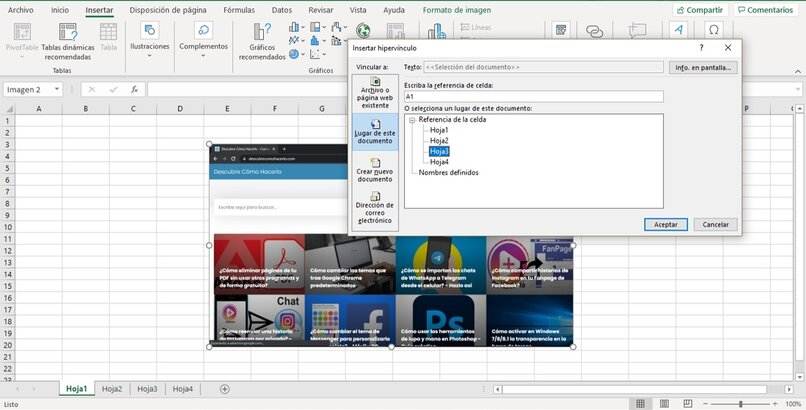
إذا كنت ترغب في إنشاء ارتباط تشعبي لكائن أو صورة أو بيانات وتقوم بإعادة توجيهه إلى ورقة أخرى من نفس ملف Excel ، فكل ما عليك فعله هو تحديد الكائن أو الخلية التي تريد إنشاء الارتباط التشعبي فيها ، وهناك سنذهب إلى منطقة "إدراج" وسيتم تحديد خيار الارتباط.
بمجرد عرض النافذة المنبثقة ، سنبحث عن خيار "ضع في هذا المستند" الموجود على الجانب الأيسر من الثانية في العمود. بعد تحديده ، سيتم عرض عدد الأوراق التي سيتم عرض مقابض الملفات عليها على الشاشة الصغيرة ، وهناك سننقر على الورقة حيث توجد البيانات التي نريد أن يتم تناول الرابط بها وفي الجزء العلوي سنكتب الرقم للخلية التي تم العثور عليها . على سبيل المثال ، حدد ورقة 3 واكتب أنها في الخلية F6.
مواقع الويب
لإنشاء ارتباط تشعبي يعيد التوجيه إلى أي موقع ويب ، كل ما يتعين علينا القيام به هو تحديد الصورة أو الكائن داخل الملف ، يجب علينا أولاً الانتقال إلى "إدراج" ، ثم إلى "الروابط" ولصق الرابط ، والذي يجب أن نكون قد نسخته مسبقًا ، في الشريط الأبيض بجوار العنوان. بالنقر فوق "موافق" ، سيتم إنشاء الارتباط التشعبي بشكل صحيح.
كيف تتحقق من أن الارتباط التشعبي نشط؟
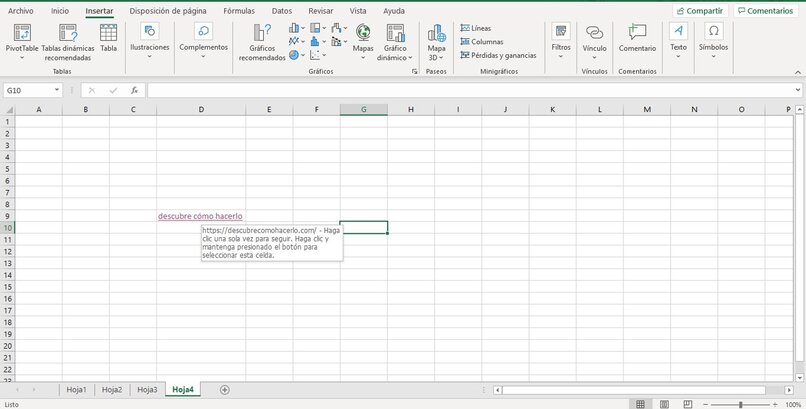
للتحقق مما إذا كان الارتباط التشعبي يعمل أو أنه نشط ، علينا ببساطة العثور على الكائن أو الصورة أو الخلية التي قمنا بتثبيت الارتباط بها والنقر فوقها. يجب أن يرسلنا هذا على الفور إلى المكان الذي تم ربطه مسبقًا ، إذا لم يحدث ذلك ، فإن الارتباط التشعبي لا يعمل أو غير نشط. يمكن أن يحدث هذا لأسباب مختلفة ويوصى بحذف الارتباط التشعبي والقيام بذلك مرة أخرى أو تحريره مباشرة إذا كنت تعرف الخطأ الذي تسبب في الفشل.
كيف يمكنك تعطيل أو إزالة ارتباط تشعبي في صورة Excel؟
إذا قمت مسبقًا بوضع ارتباط تشعبي وتريد إزالة الارتباط لأي سبب ، فكل ما عليك فعله هو الانتقال إلى الصورة التي تحافظ على الارتباط التشعبي والنقر بزر الماوس الأيمن. يجب عرض قائمة بها خيارات متنوعة. في نهايتها ، ستظهر "إزالة الارتباط التشعبي". سيؤدي تحديد هذا الخيار إلى إزالة الارتباط تلقائيًا. بمجرد إزالة الارتباط ، إذا قمت بتحديد الصورة التي كانت تحتوي عليها من قبل ، فلن يتم إرسالها إلى أي صفحة أو ملف آخر.



